Verwijder het bestand eenvoudig door het te verwijderen in de Verkenner
- De verclsid.exe wordt gebruikt om de integriteit van shell-extensies te valideren en te verifiëren.
- U kunt controleren of het uitvoerbare bestand veilig is door de bestandslocatie en de eigenschappen ervan te controleren.
- Verwijder het bestand door het te verwijderen uit Verkenner of via Taakbeheer.
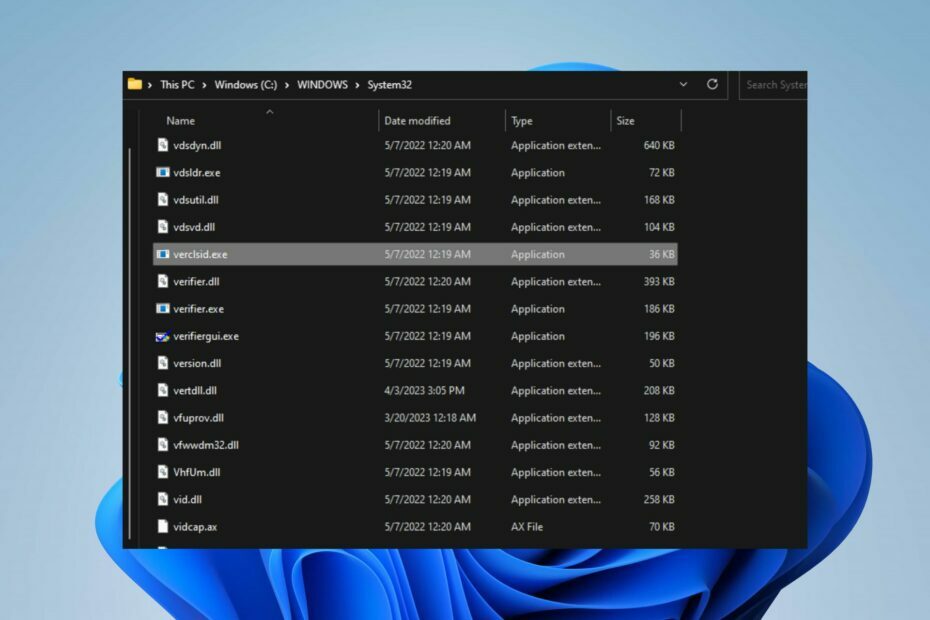
XINSTALLEREN DOOR OP HET DOWNLOADBESTAND TE KLIKKEN
- Download Fortect en installeer het op uw pc.
- Start het scanproces van de tool om te zoeken naar corrupte bestanden die de oorzaak van uw probleem zijn.
- Klik met de rechtermuisknop op Start reparatie zodat de tool het bevestigingsalgoritme kon starten.
- Fortect is gedownload door 0 lezers deze maand.
Veel factoren klagen over het zien van een verclsid.exe-proces dat wordt uitgevoerd in hun Taakbeheer. Het is omdat het enige zorgen oproept en ze willen weten of het veilig is. In dit artikel wordt echter vercisid.exe besproken, hoe u het bestand kunt verifiëren en hoe u het kunt verwijderen.
Als alternatief kunt u geïnteresseerd zijn in onze gids over exe-bestanden die zichzelf verwijderen op Windows 11 en enkele stappen om het te repareren.
Wat is verclsid.exe?
In Windows is verclsid.exe een uitvoerbaar bestand voor de Shell Extension CLSID Verification Host.
Het is een component die helpt bij het valideren en verifiëren van de integriteit van shell-extensies met behulp van CLSID-registratie (Class Identifier).
Waar wordt verclsid.exe voor gebruikt?
- Het wordt aangeklaagd om de integriteit van shell-extensies te valideren en te verifiëren.
- Het zorgt ervoor dat geregistreerde CLSID's voor shell-extensies geldig zijn.
- Het verificatieproces vindt plaats tijdens de initialisatie van de Windows Shell.
- Het helpt potentiële problemen zoals crashes, prestatieproblemen en conflicten veroorzaakt door defecte of incompatibele shell-extensies te voorkomen.
- Draagt bij aan de algehele stabiliteit en betrouwbaarheid van de Windows-gebruikersinterface.
Moet ik verclsid.exe verwijderen?
Nee, u mag het Shell Extension CLSID Verification Host-proces niet verwijderen om de volgende redenen:
- Het zal de stabiliteit en functionaliteit van Windows Shell negatief beïnvloeden.
- Mogelijk ervaart u het niet goed functioneren van shell-extensies.
- Vergelijkbaarheidsproblemen en systeemfouten.
Systeembestanden kunnen echter worden gecompromitteerd of beschadigd raken door malware en virussen. Het is dus mogelijk dat verclsid.exe niet veilig is en moet worden verwijderd. Ga naar het volgende gedeelte om te verifiëren.
Hoe te controleren of verclsid.exe veilig is of een virus?
Volg de volgende verificatiestappen om te controleren of het verclsid.exe-proces veilig is of een virus is:
- Controleer of het bestand verclsid.exe op uw pc zich in de legitieme map bevindt:
C:\Windows\System32 - Voer een virusscan uit op uw computer met betrouwbare antivirussoftware en scan het bestand
- Controleer of het bestand verclsid.exe digitaal ondertekend en auteursrechtelijk beschermd is door Microsoft Windows Corporation.
Nadat u de bovenstaande stappen hebt doorlopen en u onregelmatigheden in de bestandseigenschappen opmerkt, zou u moeten kunnen beslissen of het veilig is.
Hoe kan ik verclsid.exe verwijderen?
1. Einde taak voor verclsid.exe
- Klik met de rechtermuisknop op de Begin knop en selecteer Taakbeheer uit de menukaart.
- Ga naar de Processen of Details tabblad. Klik op de verclsid.exe uit de lijst, klik er met de rechtermuisknop op en selecteer vervolgens Einde taak vanuit het contextmenu.

- Klik OK om te bevestigen dat u de taak voor het programma wilt beëindigen.
- Start uw pc opnieuw op en controleer of deze nog steeds actief is.
De stappen voor het beëindigen van taken stoppen het proces verclsid.exe op uw pc. Bekijk ons artikel over wat te doen als de Taakbeheer is traag om te openen of te reageren op uw pc.
2. Verwijder het bestand verclsid.exe via Verkenner
- Herhaal stap 1 en 2 van de bovenstaande oplossing.
- Zoek de verclsid.exe in de Taakbeheer.
- Klik er vervolgens met de rechtermuisknop op en klik op Open Bestandslocatie uit het vervolgkeuzemenu.
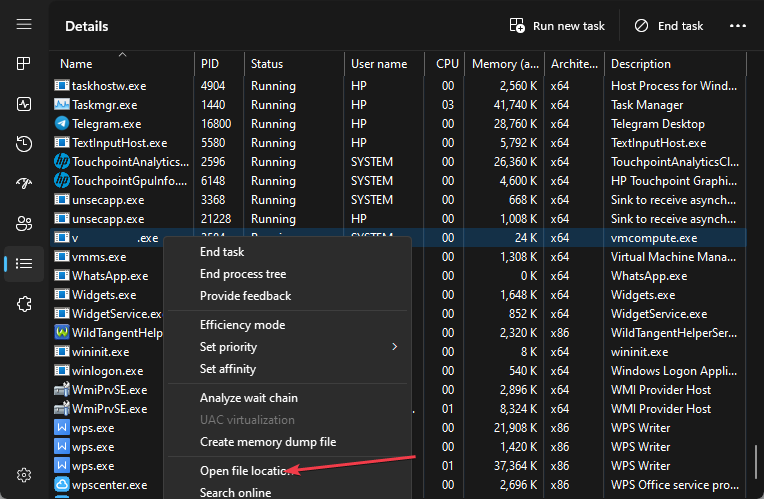
- Klik nu met de rechtermuisknop op de verclsid.exe bestand en verwijderen Het.
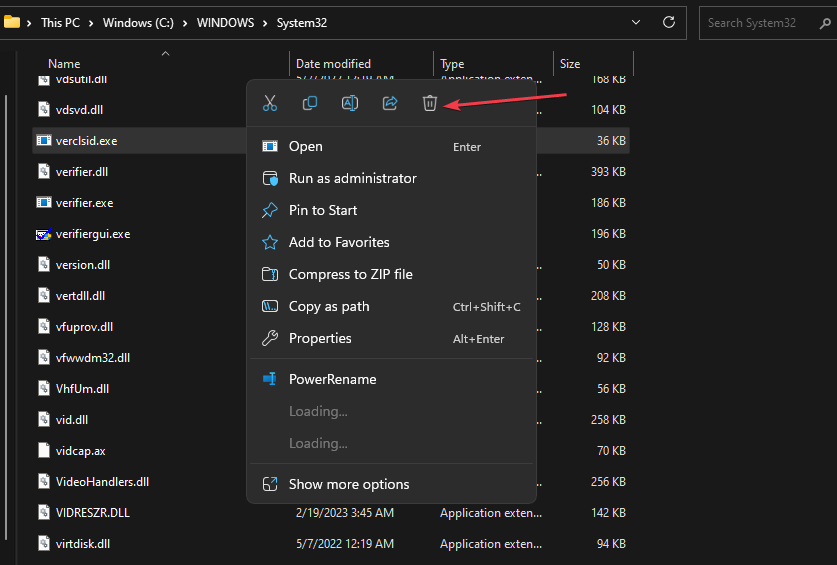
- Start uw pc opnieuw op.
Als u het uitvoerbare bestand in Verkenner verwijdert, wordt het schadelijke programma dat het uitvoerbare bestand gebruikt, uitgeschakeld en verwijderd.
- Wat is Mediaget.exe en waarvoor wordt het gebruikt?
- Wat is Mictray64.exe en moet u het verwijderen?
- Wat is Rpcnetp.exe en moet u het verwijderen?
- Wat is Wmpnscfg.exe en is het veilig om het te verwijderen?
Tot slot kunt u controleren wat u moet doen als antivirussoftware blokkeert .exe-bestanden op de computer. Evenzo kunt u onze gedetailleerde gids lezen over waarom exe-bestanden worden niet geopend en hoe u dit kunt oplossen op Windows 11.
Als u nog vragen of suggesties heeft met betrekking tot deze gids, kunt u deze in het opmerkingengedeelte plaatsen.
Nog steeds problemen?
GESPONSORD
Als de bovenstaande suggesties uw probleem niet hebben opgelost, kan uw computer ernstigere Windows-problemen ondervinden. We raden aan om een alles-in-één oplossing te kiezen zoals Fortect om problemen efficiënt op te lossen. Klik na de installatie gewoon op de Bekijken&Herstellen knop en druk vervolgens op Start reparatie.


